Om du önskar fullständiga redigeringsrättigheter för en PowerPoint-presentation som är skyddad mot ändringar, behöver du låsa upp den. Lyckligtvis är detta en enkel process som kan genomföras med några få klick. Nedan följer en beskrivning av hur du går tillväga.
Ta bort skrivskyddet från en presentation
Det finns två indikationer på att en presentation är skrivskyddad. Det ena är att orden ”Skrivskyddad” visas efter presentationens titel. Det andra är en gul informationsruta som visas överst i presentationen, med ett meddelande om att dokumentet har begränsad åtkomst.
I anslutning till den gula informationsrutan finns en knapp med texten ”Redigera ändå”. Genom att klicka på den här knappen kan du låsa upp PowerPoint-filen.
Den gula informationsrutan och texten ”Skrivskyddad” som visades efter presentationens titel kommer nu att försvinna. Din PowerPoint-presentation är nu redigerbar.

Det sägs att det finns flera sätt att nå ett mål. Samma sak gäller för upplåsning av presentationer. Även om den här metoden involverar några extra steg, skulle vi inte vara riktiga teknikentusiaster om vi inte delade med oss av den.
Öppna först den skrivskyddade presentationen och välj fliken ”Arkiv”.
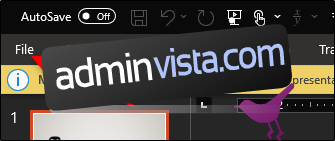
Du kommer nu till menyn ”Information”. Här ser du att alternativet ”Skydda presentation” är markerat i gult, och en informationsruta anger att presentationen är markerad som slutgiltig för att förhindra redigering. Fortsätt genom att välja ”Skydda presentation”.

Välj ”Markera som slutgiltig” i undermenyn. Genom att klicka på detta avbryts låset.
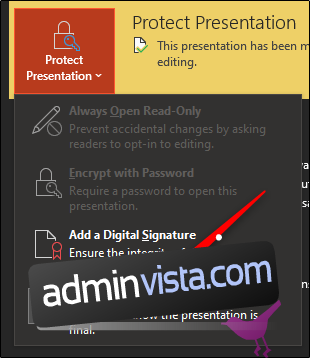
Du kommer nu att se att den gula informationsrutan och meddelandet bredvid alternativet ”Skydda presentation” försvinner. Texten ”Skrivskyddad” som visades intill presentationens titel kommer också att försvinna.
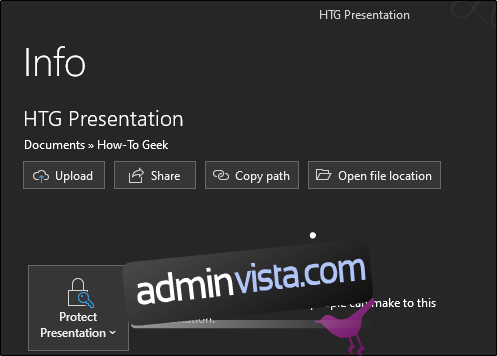
Varför används skrivskyddat läge i PowerPoint?
Det finns flera goda skäl till varför en presentation kan vara låst. Främst används det för att hindra obehöriga ändringar. Det signalerar till mottagarna att presentationen de har fått är den slutgiltiga versionen från den ursprungliga upphovspersonen. Skrivskydd kan även bidra till att förhindra oavsiktliga redigeringar som beror på mänskliga misstag.
Att göra en presentation skrivskyddad är mer ett sätt att visa respekt för upphovsrätten än en faktisk säkerhetsåtgärd. Men att visa mottagaren att du vill att innehållet ska hållas intakt är ett vänligt sätt att förmedla det.
Så här aktiverar du skrivskydd i PowerPoint
Nu när vi har gått igenom hur du tar bort skrivskyddet och varför det troligen aktiverades, ska vi nu titta på hur du aktiverar det igen.
Öppna presentationen som du vill göra skrivskyddad och välj fliken ”Arkiv”.
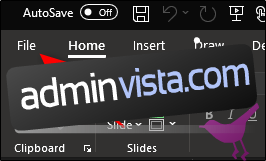
Du kommer nu till menyn ”Information”. Välj ”Skydda presentation” för att öppna en rullgardinsmeny. Klicka på ”Markera som slutgiltig”.
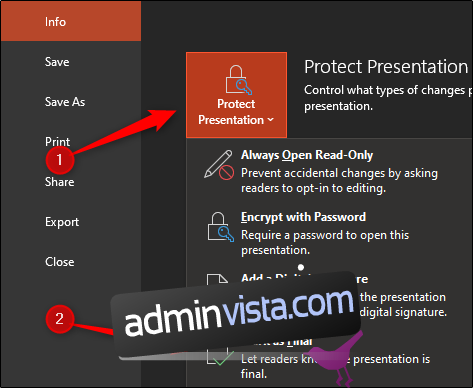
En dialogruta kommer nu upp som informerar dig om att presentationen kommer att markeras som slutgiltig och sparas. Klicka på ”OK”.
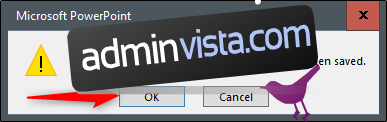
När du skickar ut presentationen kommer den nu att visa meddelandefältet ”Markerad som slutgiltig” och informera mottagarna om att presentationen är skrivskyddad.